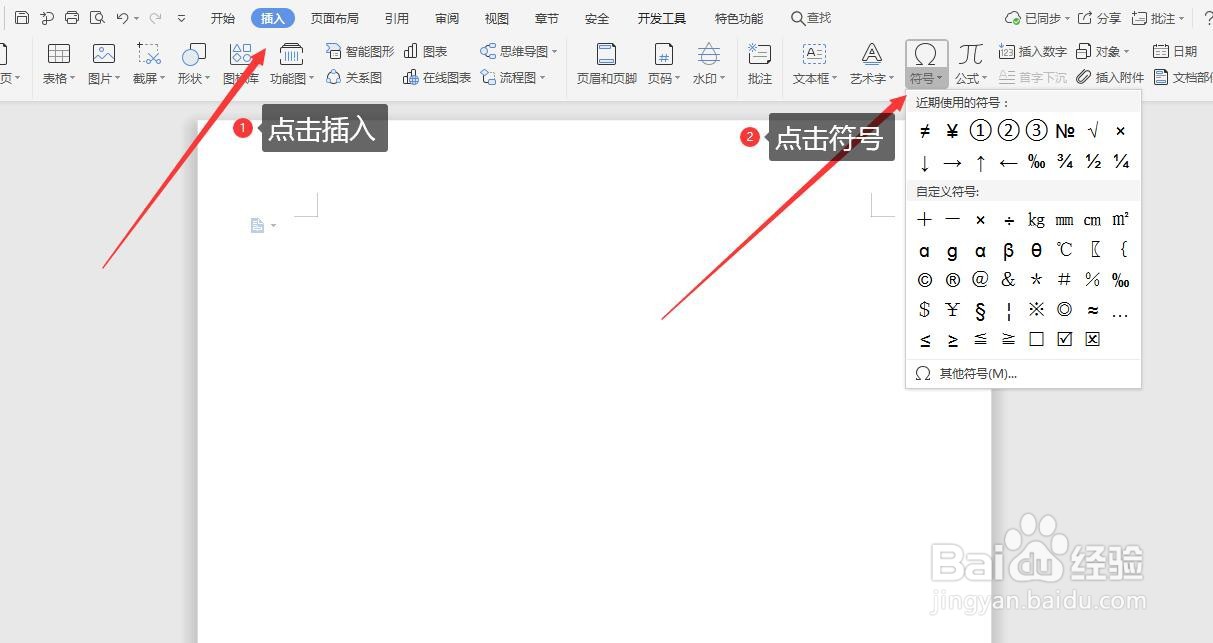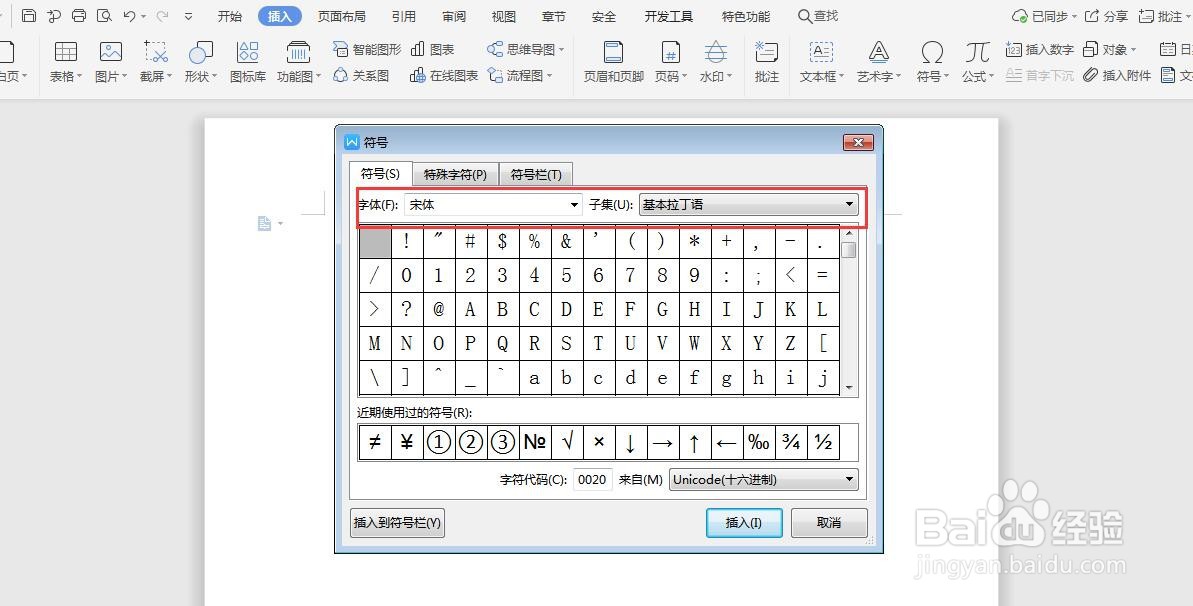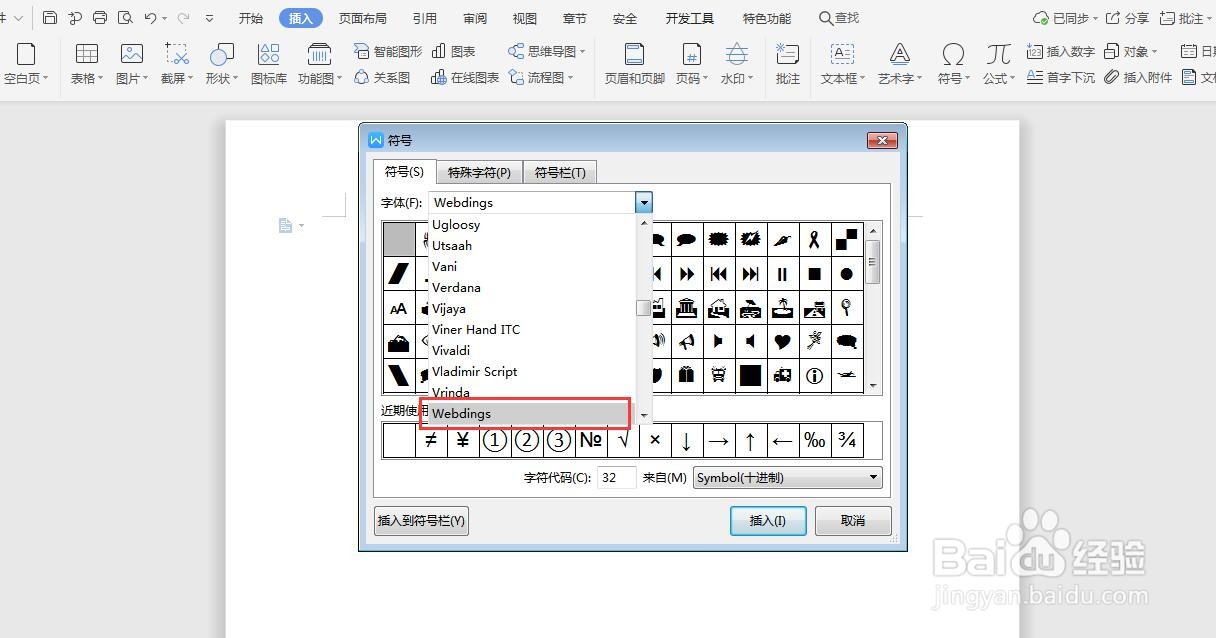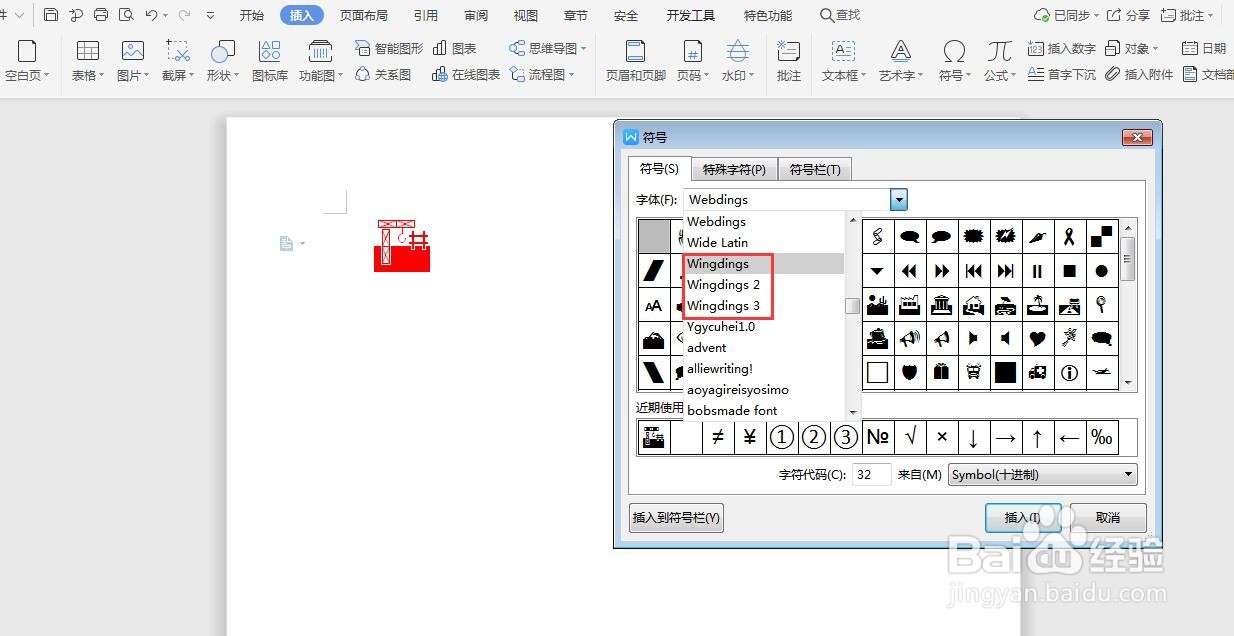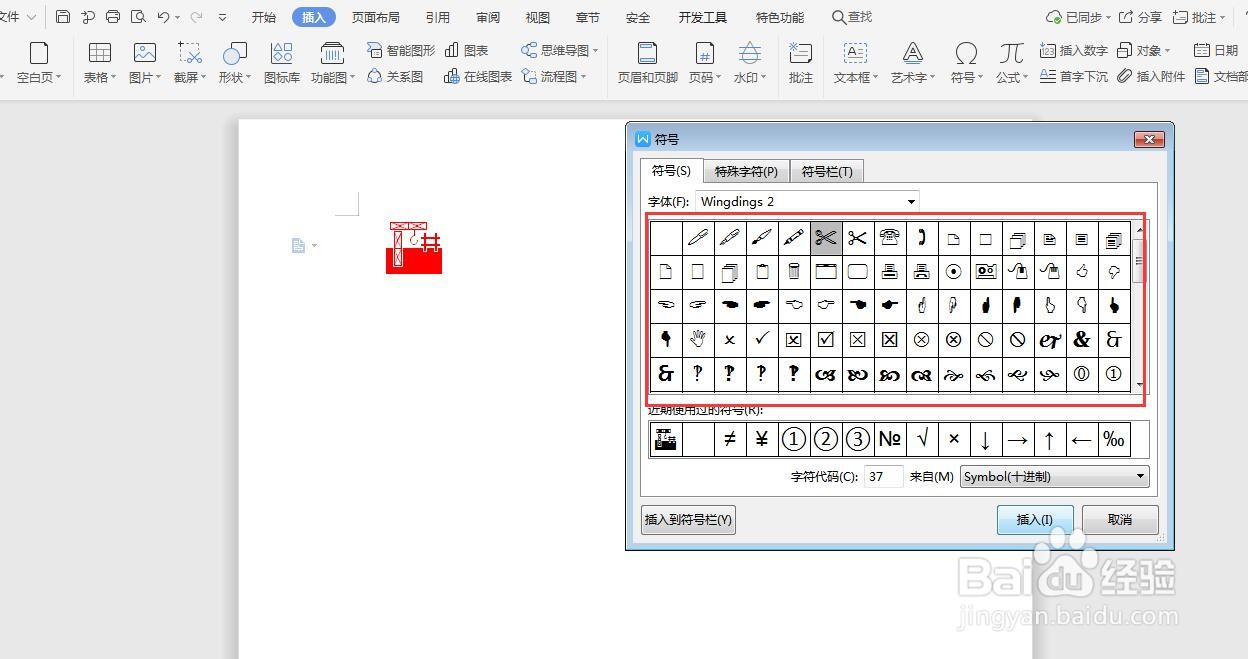WPS文字怎么插入特殊图形符号
1、1.打开WPS文件,点击插入按钮,点击符号;如图
2、2.在符号的面板,点击其他符号,会出现一个新面板,我们可以看到会出现字体和子集,这里的意思就是每个字体都对应很多符号;如图
3、3.下面介绍几种比较特殊且使用较为广泛的字体:wingdings系列的字体,直接输入‘W’就可以出现,会发现出现很多特殊符号;如图
4、4.我们随机插入一个字体,可以在开始中更改字体的颜色、大小、粗细等;如图
5、5.我们点击wingdings系列中的其他字体:wingdings 1、wingdings 2,会发现每个对应的符号都不一样;如图
6、6.我们选择一牡啾锯辏种我们经常使用的字体:黑体,点击子集,就会发现里面自动对该字体中的所有字符进行了分类,我们选择:国际音标扩展,输入音标;如图音标可以作为老师讲课的实例
声明:本网站引用、摘录或转载内容仅供网站访问者交流或参考,不代表本站立场,如存在版权或非法内容,请联系站长删除,联系邮箱:site.kefu@qq.com。
阅读量:91
阅读量:68
阅读量:83
阅读量:24
阅读量:35